Снапцхат је веома популарна друштвена мрежа која својим корисницима нуди могућност слања фотографија и видео записа који истичу након највише 10 секунди. Иако је то функција коју многи корисници воле, неки корисници би више волели опцију да преузимају долазне видео записе уместо да их једном погледају и виде како нестају у дигиталном етру. Снапцхат званично не подржава функционалност и снимање екрана Снапцхат-а ће обавестити пошиљаоца, па смо пронашли другачији начин за преузимање Снапцхат видео записа – а ево где вам показујемо како. Прочитајте следеће: Како користити нове Снапцхат функције
Како преузети Снапцхат видео
1) Инсталирајте софтвер за снимање екрана. На свом Андроид уређају отворите Гоогле Плаи и инсталирајте АЗ Сцреен Рецордер – Но Роот. Као што име сугерише, не морате да се играте са својим подешавањима и не захтева рутовани телефон – требало би да ради.
2) Отворите АЗ Сцреен Рецордер – без роот-а. Када се апликација заврши са преузимањем, једноставно је отворите. На екрану би требало да се прикаже трака са алаткама која нуди четири опције – снимање, подешавања, галерија и излаз. Једноставно додирните дугме за снимање (велико кружно црвено дугме) да бисте започели снимање.
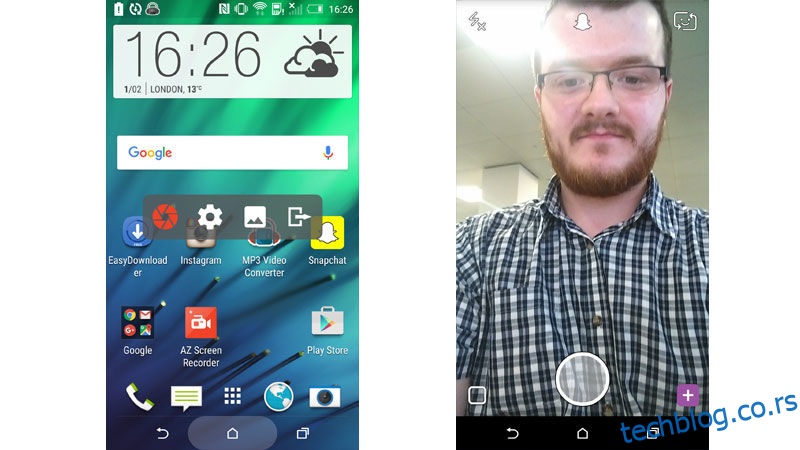
3) Отворите Снапцхат. Сада апликација снима све што се дешава на екрану, безбедно је отворити свој Снапцхат и пустити видео. Вреди напоменути да би требало да се звук на телефону чује наглас током овог дела упутства, као да је ваш телефон у нечујном режиму, онда се звук неће снимати.
4) Завршите снимање. Када прегледате Снапцхат, једноставно превуците прстом надоле од врха екрана да бисте приступили траци са обавештењима. Требало би да видите обавештење које гласи „Контроле снимања“. Једноставно додирните ово и ваше снимање би требало да се заврши. Требало би да добијете обавештење да је видео спреман за гледање и од вас ће бити затражено да га отворите у апликацији АЗ Сцреен Рецордер – али немојте.
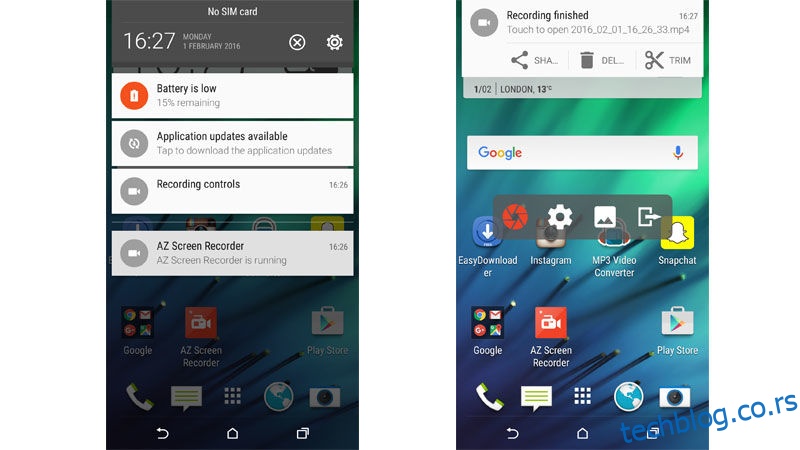
5) Идите у галерију. АЗ Сцреен Рецордер пружа уграђене алате за уређивање видеа који вам омогућавају да скратите свој видео, иако напомиње да је то „Про“ функција и да захтева плаћање пре него што буде доступан. Уместо тога, идите на апликацију Галерија и лоцирајте свој недавно снимљени снимак екрана. Када се нађете, додирните траку менија (три тачке) и изаберите Уреди.
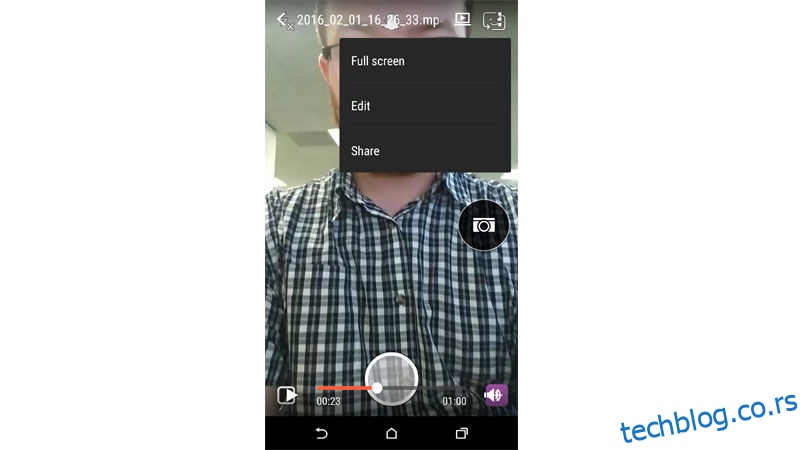
6) Уредите и извезите. Скратите видео тако да вам остане само Снапцхат видео, а затим сачувајте видео. Воила! Можда имате Снапцхат бројач у горњем десном углу, али имате Снапцхат видео сачуван заувек – и то без знања пошиљаоца.

